WordPress .htaccess: o guia definitivo para gerenciar seu conteúdo
Publicados: 2022-08-02O WordPress é uma das plataformas mais versáteis para construir um site porque você tem controle total sobre sua instalação e configuração. Um dos arquivos que lhe dá um pouco desse controle no WordPress é o arquivo .htaccess.
É um arquivo de configuração que permite ver como seu servidor está rodando. E, dependendo do seu ambiente de hospedagem, pode ser usado para alterar uma variedade de recursos em sua instalação do WordPress.
Saber o que você pode e não pode fazer com o arquivo é muito útil, e hoje vou cobrir tudo o que você precisa saber sobre o arquivo .htaccess no WordPress.
O que é o arquivo .htaccess no WordPress?
O arquivo .htaccess é um arquivo de configuração no WordPress que é usado para habilitar ou desabilitar recursos em sua instalação, realizar alterações de configuração por diretório e é o arquivo padrão que o WordPress usa para redirecionamentos e estruturas de links permanentes.
O arquivo geralmente está localizado no diretório raiz do seu site. No entanto, às vezes é possível que o WordPress não gere um arquivo .htaccess. Nesses casos, o usuário deve criar um manualmente.
Também vale a pena notar que muitos plugins usarão o arquivo .htaccess para operação adequada. Cache e plugins de segurança são os mais comuns, mas qualquer plugin pode usar .htaccess.
Alguns dos principais usos do arquivo .htaccess incluem:
Redirecionar usuários para uma página de erro personalizada
Existem muitos erros comuns do WordPress que você encontrará ao executar um site. Esses erros são muito inconvenientes e podem prejudicar seu SEO. Você pode atenuar os efeitos redirecionando os visitantes para uma página de erro personalizada.
Claro, isso também pode ser usado para redirecionamentos gerais. Muitos plugins de redirecionamento escreverão diretamente no arquivo .htaccess.
Decida qual arquivo usar como arquivo de índice
Por padrão, quando os visitantes acessam seu site, eles encontrarão algo como www.ggsexample1.com/index.html ou www.ggsexample1.com/index.php. Você pode realmente alterar qual arquivo atuará como índice dentro do arquivo .htaccess.
Não apenas você pode alterar esse arquivo, mas pode removê-lo completamente, que é o que a maioria dos principais sites faz.
Proteger arquivos com senha
A segurança é uma grande preocupação para todos os sites, e uma maneira de melhorá-la é proteger seus arquivos com senha. Isso garante que apenas as pessoas que devem acessar um arquivo podem fazê-lo. Você pode fazer isso através do cPanel, mas é muito mais rápido através do .htaccess.
Isso garante que apenas os usuários com as informações necessárias poderão fazer alterações nesses arquivos.
Cache
O armazenamento em cache pode ajudar a acelerar seu site removendo arquivos temporários que tornam a experiência mais lenta. Você pode realmente limpar seu cache de dentro do arquivo .htaccess, mas você realmente deve considerar o uso de um plug-in de cache para obter os melhores resultados.
Você também pode configurar temporizadores de expiração para conteúdo em cache. Isso ajudará a garantir que ele se exclua após um determinado período de tempo.
Quando você ouve falar de alguém mencionando “alavancar o cache do navegador”, um dos métodos é através do .htaccess.
Restringir o acesso ao seu site
Também é possível bloquear o acesso de endereços IP específicos ao seu site. Na verdade, você pode até dar um passo adiante e bloquear países específicos. Essa é uma ótima tática para ajudar a reduzir spambots.
Também pode ser útil se você não quiser lidar com a conformidade com o GDPR, mas não é uma solução completa.
Onde você encontra o arquivo .htaccess para WordPress?
Se sua instalação do WordPress gerou um arquivo .htaccess, sua localização estará no diretório raiz do seu site. Isso geralmente é chamado de diretório public_html .
Então você pode estar se perguntando, por que nem sempre há um arquivo se é tão importante?
Um dos motivos mais comuns é que o arquivo existe, em vez disso, ele está oculto pelo gerenciador de arquivos que você está usando. Assim, é sempre importante certificar-se de que seu FTP esteja configurado para mostrar arquivos ocultos.
Se o WordPress falhou recentemente na atualização, é possível que o arquivo .htaccess seja excluído. Alternativamente, plugins que podem escrever no arquivo às vezes também podem excluí-lo.
A boa notícia é que a existência desse arquivo não afetará o desempenho do seu site. A única coisa que limita é sua capacidade de alterar certas configurações.
Como criar e editar com segurança .htaccess do WordPress
Agora que sabemos o que é o arquivo .htaccess e onde ele está localizado, é hora de começar a falar sobre como editá-lo. No entanto, como é possível que o arquivo não exista atualmente, precisamos saber como gerá-lo.
Felizmente, isso é muito fácil de fazer.
Como gerar o arquivo .htaccess no WordPress
Existem várias maneiras de gerar um arquivo .htaccess no WordPress, e nenhuma delas é muito complicada.
De longe, o método mais fácil de gerar o arquivo .htaccess é simplesmente atualizar suas configurações de estrutura de permalink no WordPress. E apenas para ser claro, isso não exige que você realmente os altere.
Para fazer isso, clique em Configurações e selecione a opção Permalinks no WordPress.
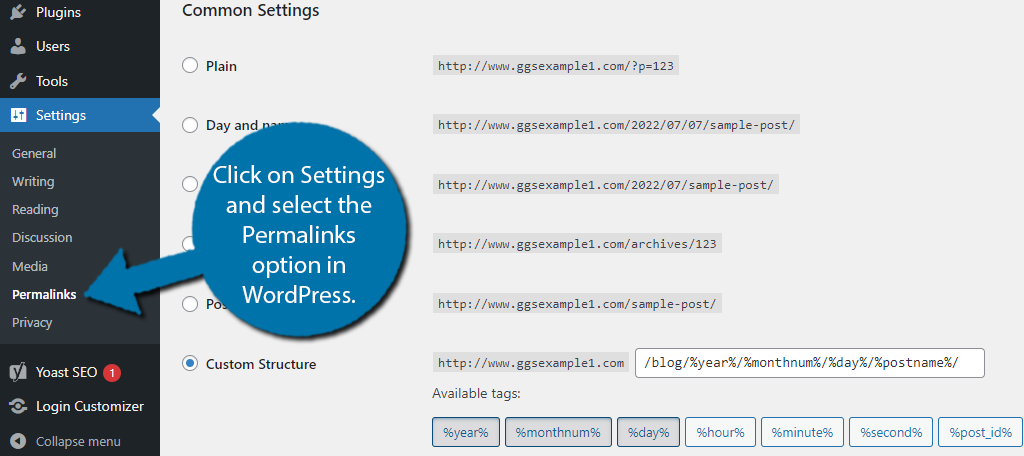
Aqui, você encontrará todas as opções para personalizar a estrutura de links permanentes do seu site. Você não precisa alterar nada nesta página.
Na verdade, certifique-se de não alterar nada aqui, pois isso pode atrapalhar seriamente o ranking de SEO do seu site e quebrar todos os links internos e externos para o seu conteúdo.
Basta rolar para baixo até a parte inferior e clicar no botão "Salvar alterações".
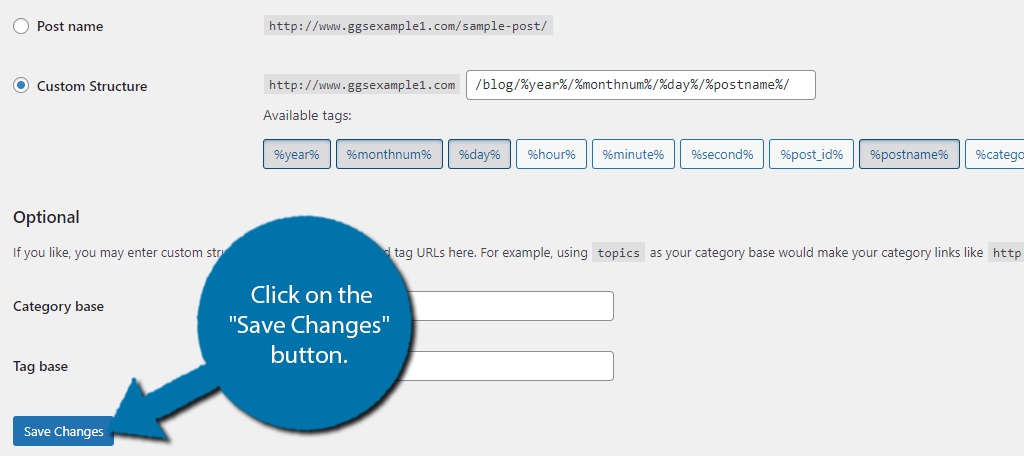
E é isso. Agora você deve ter um arquivo .htaccess gerado. Caso contrário, esse é um bom indicador de que o arquivo já existe e está oculto.
Como editar o arquivo .htaccess
Agora que você tem o arquivo .htaccess no lugar, você pode começar a editar. Como a maioria das coisas no WordPress, existem várias maneiras de fazer isso, sendo as duas principais usar um plug-in ou editar diretamente o arquivo.
Usar um plugin permite que você edite o arquivo sem ter que entrar no cPanel. Assim, muitos desenvolvedores o preferem, pois você pode fazer tudo no próprio site.
No entanto, muitos também gostam de evitar a instalação de plugins desnecessários.
Usando o plug-in do editor de arquivos Htaccess
O plugin Htaccess File Editor é realmente o melhor plugin a ser usado para editar com segurança o arquivo .htaccess do WordPress.
Ao contrário de editar diretamente o arquivo no diretório de arquivos via cPanel ou um FTP, este plug-in verificará automaticamente seu arquivo .htaccess e procurará erros de sintaxe que causariam um erro fatal.
Além disso, o plug-in gera automaticamente um backup do seu site toda vez que você edita o arquivo. Isso garante que, se não detectar um erro, você ainda poderá restaurar facilmente seu site em poucos minutos.
Felizmente, começar com o plugin é muito simples, então vamos começar.
Nota: Se você é novo na codificação, é importante entender a diferença entre um erro de sintaxe e de lógica. Um erro de sintaxe ocorre quando você digita algo incorretamente ou esquece um ponto e vírgula. Um erro de lógica é quando o que você digita está correto, mas faz algo diferente do pretendido. Este plugin só detectará erros de sintaxe.
Etapa 1: Instalando o Editor de Arquivos Htaccess
Vamos começar clicando em Plugins e selecionando a opção Add New no painel de administração à esquerda.
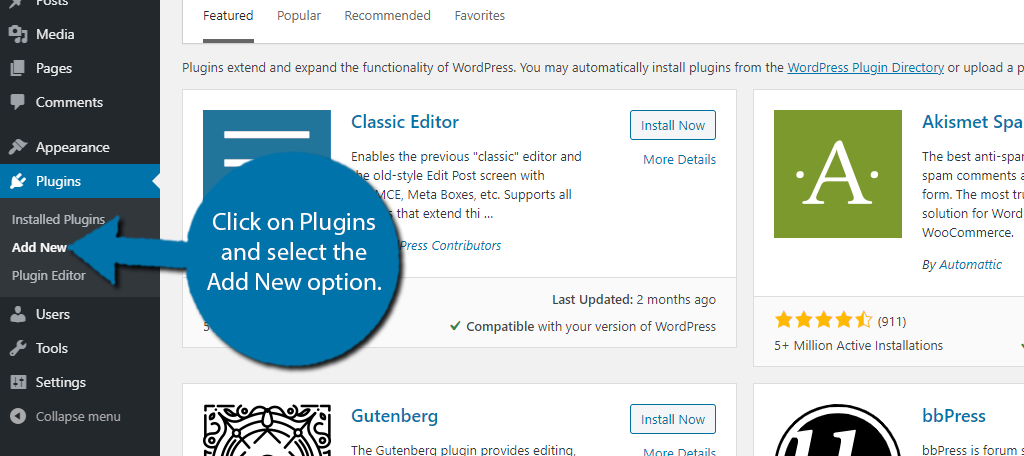
Pesquise Htaccess Editor na caixa de pesquisa disponível. Isso abrirá plugins adicionais que você pode achar úteis.
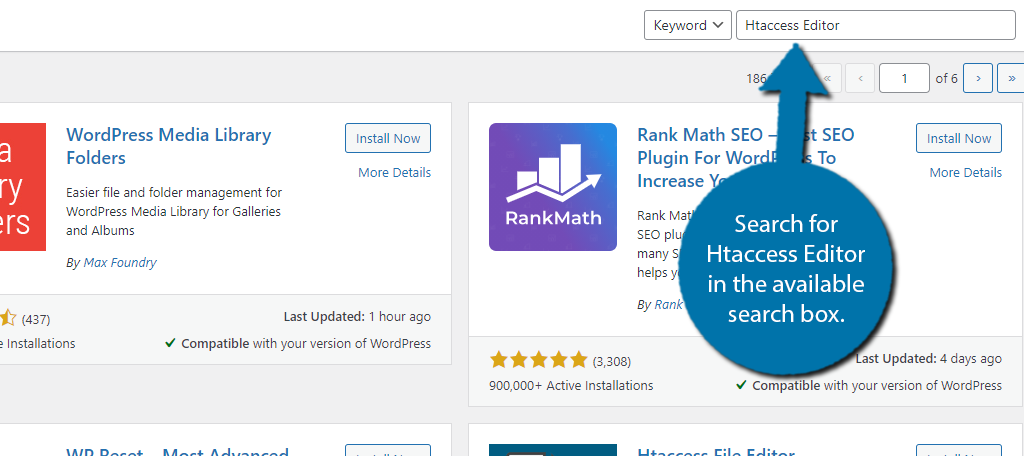
Role para baixo até encontrar o plug-in Htaccess Editor da WebFactory LTD. Clique no botão “Instalar agora” e ative-o para uso.

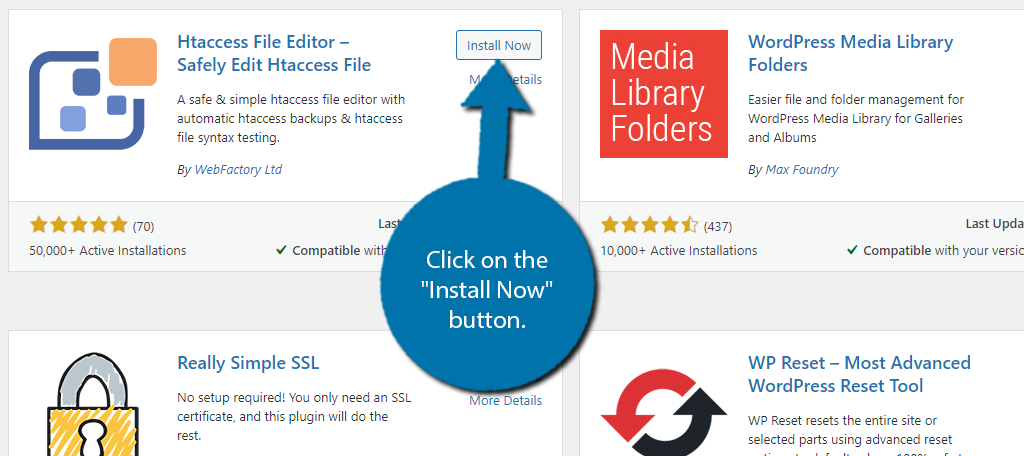
Antes de prosseguir, é muito importante falar sobre os perigos de bagunçar o arquivo .htaccess. Fazer isso pode deixar seu site completamente offline e você não poderá acessar seu conteúdo.
Você saberá que é um erro .htaccess se vir o erro 500 ou uma tela branca.
Se isso acontecer, você precisará usar um cliente FTP para fazer upload de um backup do seu arquivo .htaccess ou excluí-lo completamente. Esta pode ser uma experiência muito frustrante se você é novo no WordPress.
Assim, só recomendo editar o arquivo .htaccess se você tiver o conhecimento adequado.
Etapa 2: usando o plug-in do editor de arquivos Htaccess
No painel de administração à esquerda, clique em Configurações e selecione a opção WP Htaccess Editor.
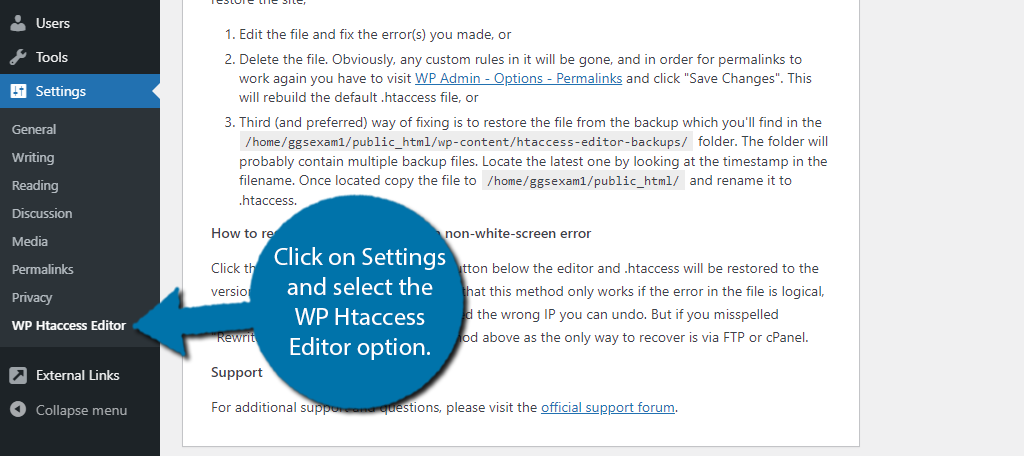
A primeira coisa que você deve ver é a seção “leia com atenção antes de continuar”.
Isso descreve o que fazer se você não editar o arquivo corretamente. Eu recomendo copiar tudo nesta seção e colá-lo em um bloco de notas ou documento do Word. Se você cometer um erro, não poderá acessar seu site para lê-lo.
Abaixo desta seção, você deverá ver uma caixa vermelha avisando sobre a edição do arquivo .htaccess. Ele também informa que um backup é criado quando você faz uma alteração.
Clique no botão “Eu entendo. Ative o editor.” botão.
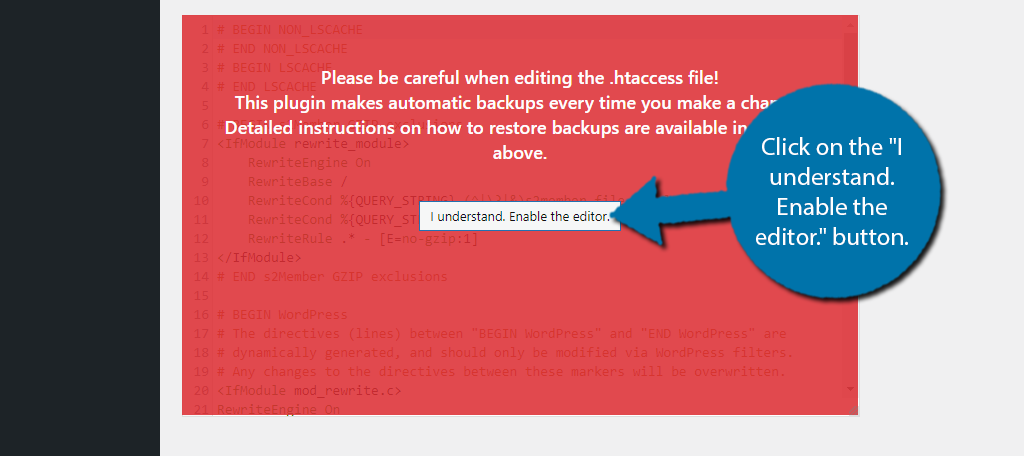
Agora você terá acesso total para editar seu arquivo Htaccess.
Etapa 3: verifique se há erros e salve as alterações
Na parte inferior, você notará três botões. Eles incluem os botões Salvar alterações, Testar antes de salvar e Restaurar último backup.
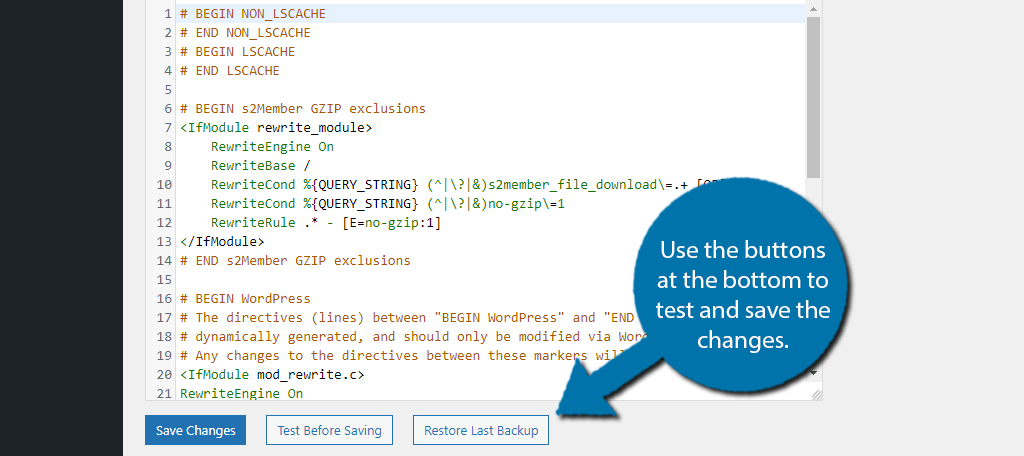
Sempre clique no botão Test Before Saving primeiro. Isso verificará erros de sintaxe.
Se algo não estiver funcionando corretamente após fazer uma alteração e você não estiver enfrentando um erro 500, você pode usar o botão Restaurar último backup para corrigir o problema.
Parabéns por aprender a editar com segurança seu arquivo .htaccess no WordPress com o plugin Htaccess File Editor.
Como criar e editar .htaccess do cPanel
A abordagem mais direta para criar e editar o arquivo .htaccess é fazê-lo manualmente a partir do cPanel. Essa é tradicionalmente a maneira mais comum de editar arquivos no WordPress.
Tem a vantagem distinta de não exigir um plugin. Assim, muitos desenvolvedores preferem esse método.
Carregue manualmente um arquivo .htaccess no cPanel
O segundo método é mais direto, pois envolve o upload do arquivo .htaccess você mesmo. Agora, eu sei o que você está pensando, eu realmente preciso escrever o arquivo inteiro para carregá-lo?
Não. Em vez disso, você pode simplesmente criar um arquivo em branco chamado .htaccess e enviá-lo para o diretório raiz do seu site.
Para fazer isso, abra um programa como o Bloco de Notas (realmente qualquer processador de texto serve) e salve o documento como .htaccess. Você também pode aproveitar esse tempo para inserir qualquer código que deseja incluir no arquivo.
Quando o arquivo estiver pronto, faça login na sua conta de hospedagem e acesse o cPanel. Clique na opção Gerenciador de Arquivos.

Localize e insira o diretório raiz do seu site. Isso geralmente é chamado de public_html, mas o nome pode variar. Uma vez dentro, clique na opção “Upload” para iniciar o upload do seu arquivo.
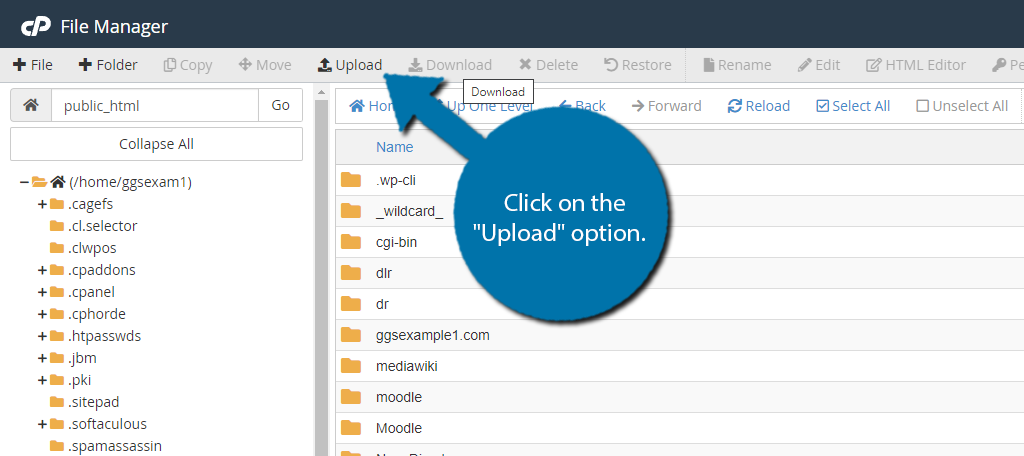
Isso abrirá uma nova guia no seu navegador da web. Você pode arrastar o arquivo para a caixa ou usar o botão “Selecionar arquivo” para selecionar o arquivo que deseja enviar. O arquivo será então adicionado ao seu diretório atual.
Editando manualmente o arquivo .htaccess no WordPress
Como todo arquivo no WordPress, você pode editar manualmente o arquivo usando seu cPanel. A principal diferença do método de plug-in é que os plug-ins tendem a oferecer proteções extras que podem protegê-lo contra erros.
Eles não estão presentes ao editar diretamente o código em um arquivo, portanto, você precisa ter certeza de que o que você digita está correto.
Etapa 1: Localize o arquivo .htaccess
Faça login no seu cPanel e acesse o Gerenciador de Arquivos.
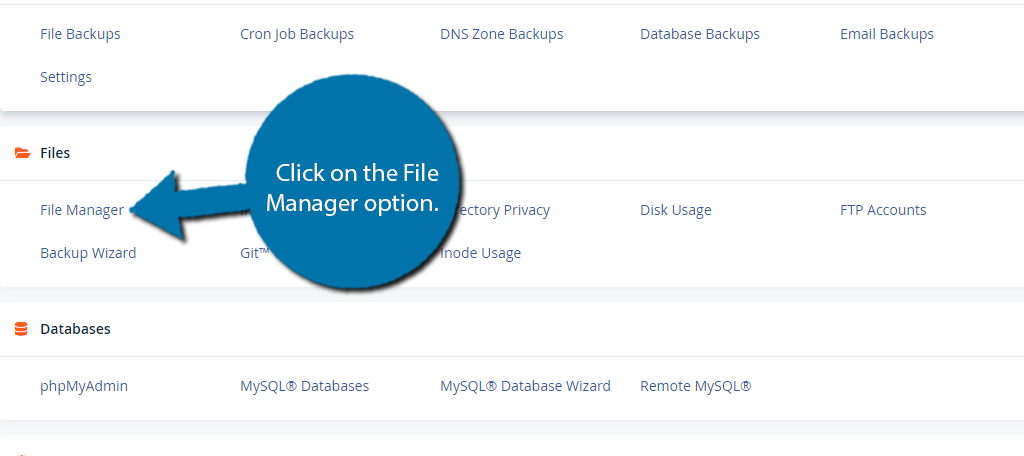
Entre no diretório public_html, localize o arquivo .htaccess e clique com o botão direito nele para selecionar a opção Editar. Para usuários de Mac, CMD+Click abrirá esta janela suspensa.
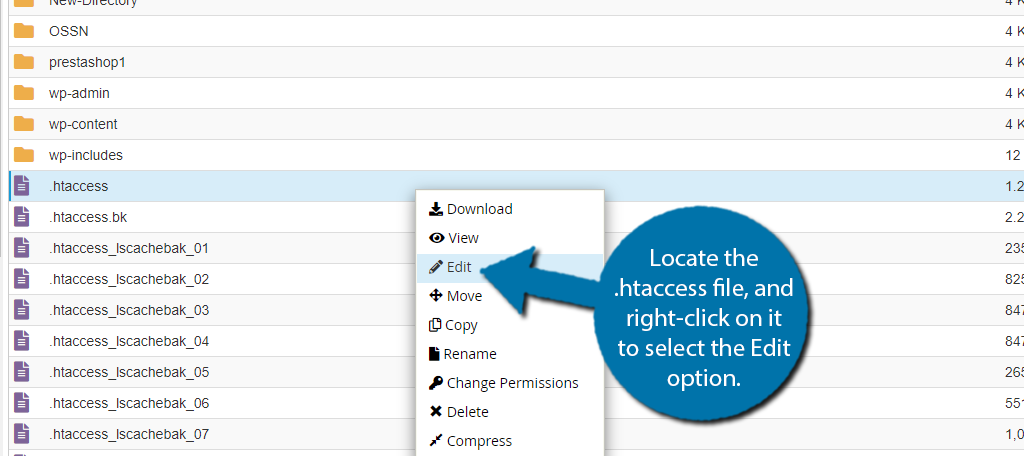
Um pequeno pop-up aparecerá explicando os perigos de editar arquivos diretamente. É altamente recomendável criar um backup atualizado antes de fazer qualquer alteração em um arquivo.
Isso garante que, se algo der errado, você poderá usá-lo para restaurar seu site. Isso ajuda a evitar tempo de inatividade ou simplesmente desfazer alterações indesejadas.
Etapa 2: editar o arquivo
É possível que o .htaccess fique em branco se você o carregou recentemente. Caso contrário, você deve ver algum código padrão. Sempre que você modificar o arquivo .htaccess, ou qualquer arquivo em geral, é importante não inserir código em uma função.
Uma função é uma seção de código que executa uma tarefa específica ou adiciona um recurso. Qualquer código que você adicionar não deve estar dentro de uma função, caso contrário, causará um erro.
A boa notícia é que você pode encontrar muitos códigos online para realizar mudanças simples no arquivo .htaccess.
Basta digitar o código no arquivo.
Etapa 3: salve as alterações
Quando terminar de editar o arquivo, você deve verificar imediatamente tudo o que digitou. Esta é a melhor maneira de evitar erros.
Fique de olho nos erros de sintaxe e tente reproduzir o código na sua cabeça.
Quando estiver completamente satisfeito, clique no botão “Salvar alterações” no canto superior direito.
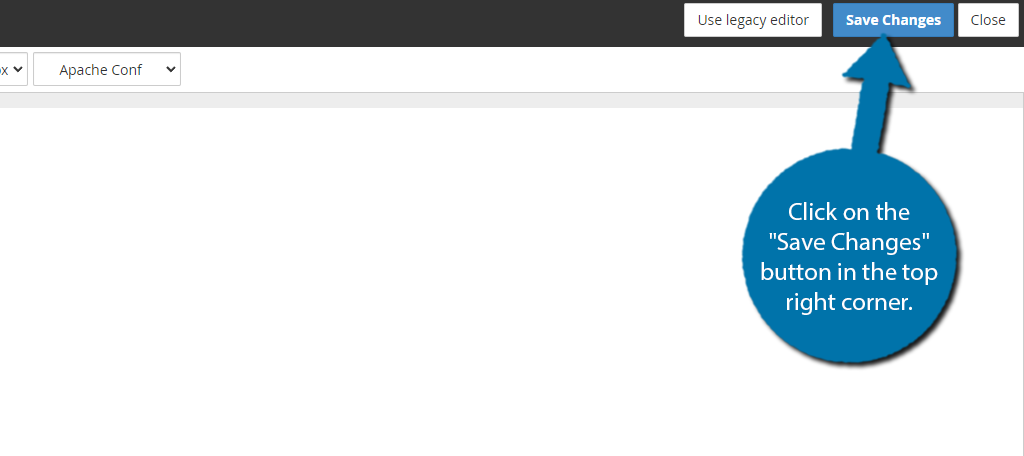
E é isso. Você pode verificar seu site para se certificar de que não ocorreram erros. Caso contrário, parabéns, você editou com sucesso o arquivo .htaccess. Se houver erros, verifique o código que você adicionou.
Perguntas frequentes sobre o arquivo .htaccess do WordPress
Eu tenho que editar o arquivo .htaccess no WordPress?
É completamente possível nunca tocar no arquivo .htaccess no WordPress.
De um modo geral, quase tudo que você pode fazer no arquivo .htaccess pode ser feito em outro arquivo, ou você pode usar um plugin que irá escrever no próprio arquivo, como um plugin de cache ou redirecionamento.
Em geral, os usuários que não têm muita experiência em codificação devem tentar evitar a codificação manual de arquivos sempre que possível. Erros simples podem acabar em tempo de inatividade, e é por isso que sempre recomendo que todos os proprietários de sites aprendam o básico da codificação.
Posso usar o editor de arquivo de tema para editar o arquivo .htaccess?
Não.
Como o nome sugere, o Theme File Editor só permite que o usuário edite arquivos dentro do tema WordPress selecionado no momento. O arquivo .htaccess está localizado no diretório raiz do seu site e não está no próprio tema.
A única maneira de editar este arquivo no WordPress é usar um plugin. E, felizmente, não faltam.
Existem outros plugins que podem ajudar?
Absolutamente!
Há uma variedade de plugins que permitem editar diretamente o arquivo .htaccess no WordPress. No entanto, enquanto alguns deles são claramente rotulados para esse fim, muitos plugins têm isso como um recurso dentro deles, como o Yoast SEO.
Aqui estão mais alguns que eu posso recomendar:
WP Htaccess Control
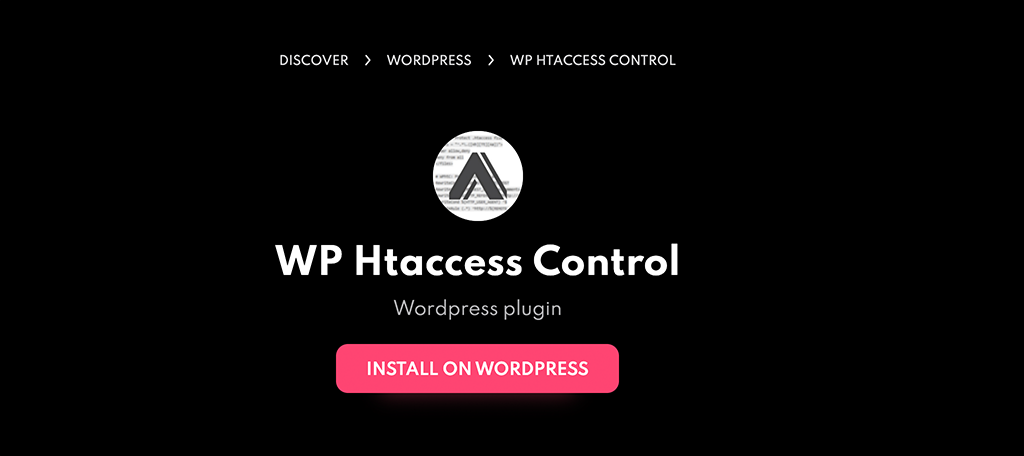
O plugin WP Htaccess Control não está realmente no diretório de plugins do WordPress, mas ainda é totalmente gratuito. Ele fornecerá uma interface para personalizar o arquivo .htaccess gerado pelo WordPress.
Você também terá acesso a seus permalinks (autor, categoria, arquivos, paginação e taxonomias personalizadas). Existem muitas opções de personalização disponíveis, então dê uma olhada para ver se é certo para você.
Editor de arquivos Htaccess
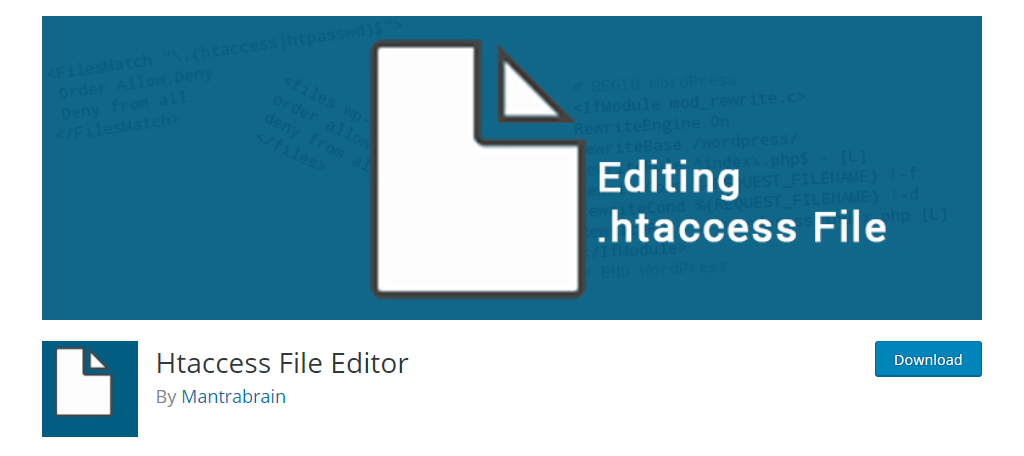
Htaccess File Editor é outro ótimo plugin para usar se você precisar editar o arquivo .htaccess no WordPress. O plug-in oferece a capacidade de editar o arquivo sem precisar usar o FTP. Simples assim.
Ele tem alguns recursos úteis, como criar um backup do arquivo .htaccess. Dessa forma, se você fizer uma alteração que der errado, poderá restaurar o arquivo como estava antes da alteração.
Yoast SEO
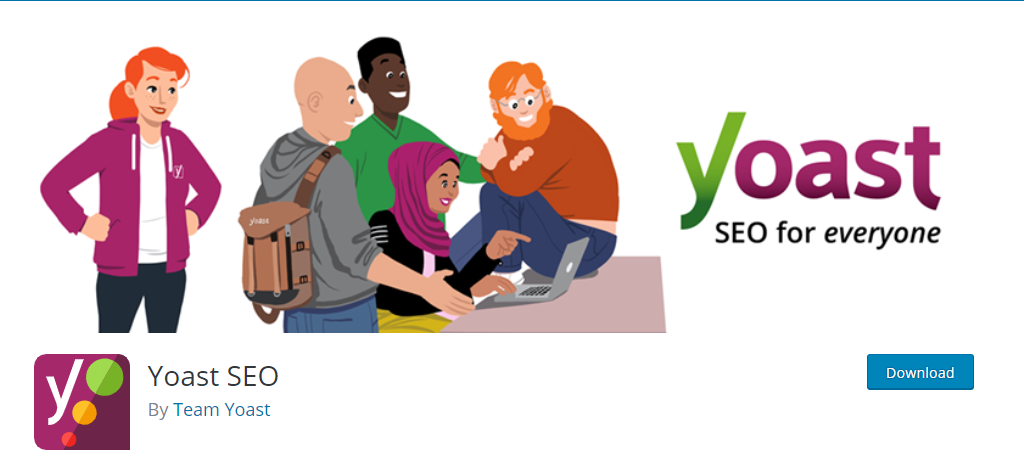
Você provavelmente já tem o Yoast SEO instalado em seu site. Se não, você deve realmente instalá-lo hoje. É uma das principais ferramentas de SEO para WordPress e também permite editar o arquivo .htaccess.
Yoast oferece um excelente editor de arquivos que pode editar o arquivo .htaccess e muitos outros. Infelizmente, a maioria das pessoas que o instalou pode nem estar ciente de que esse é um recurso.
O arquivo .htpasswd está relacionado ao arquivo .htaccess?
Tipo de.
É possível proteger seus diretórios com senha usando o arquivo .htaccess. O arquivo .htpasswd é necessário para que isso funcione, pois é o arquivo onde essa senha está armazenada.
Dito isso, você não precisa usar o arquivo .htaccess. Assim, enquanto houver uma conexão, eles são arquivos únicos.
O arquivo .htaccess pode ajudá-lo a melhorar seu site
Embora você certamente possa criar um site de sucesso sem nunca editar o arquivo .htaccess diretamente, seria uma coisa muito rara de se fazer. Felizmente, é muito fácil fazer alterações no arquivo e há muitos recursos.
Mesmo que você não seja um especialista em codificação, pode encontrar códigos online que podem ser copiados e colados diretamente no arquivo. Isso reduz significativamente a dificuldade, mas sempre tenha cuidado ao usar o código que você encontrou online.
De qualquer forma, agora você deve ter uma grande compreensão de como criar e editar com segurança o arquivo .htaccess de dentro do WordPress ou do cPanel. Então não deixe de aproveitar.
Você achou o plugin Htaccess File Editor fácil de usar? Seu site gerou um arquivo .htaccess?
